XcodeはAppleが提供している開発者向けのツールです。
MacやiOSなどで動作するアプリの開発を行うための統合開発環境(IDE)。
無償で利用することができるので、MacさえあればiPhone向けのアプリ作成を行うことができます。
目次
インストールする環境
次の環境にhomebrewをインストールしていきます。
- MacBook Air(2020)
- Apple M1
- macOS Monterey 12.3.1
- メモリ16GB
- SSD 256GB
Xcodeをインストールする
XcodeはApp Storeからインストールします。
インストールには時間が掛かります。
インストール中、ちゃんとインストールが進んでいるのか不安に思ったら、ターミナルでログを参照してみましょう。
tail -f /var/log/install.logtailは指定したファイルの最後の数行を表示するコマンド。
-fオプションを付けると、ファイルが更新されるたびに自動で追加された行を表示してくれます。
Ctrl+Cでコマンドを終了できます。
Xcodeを起動するには
LaunchPad → Xcodeで起動することができます。
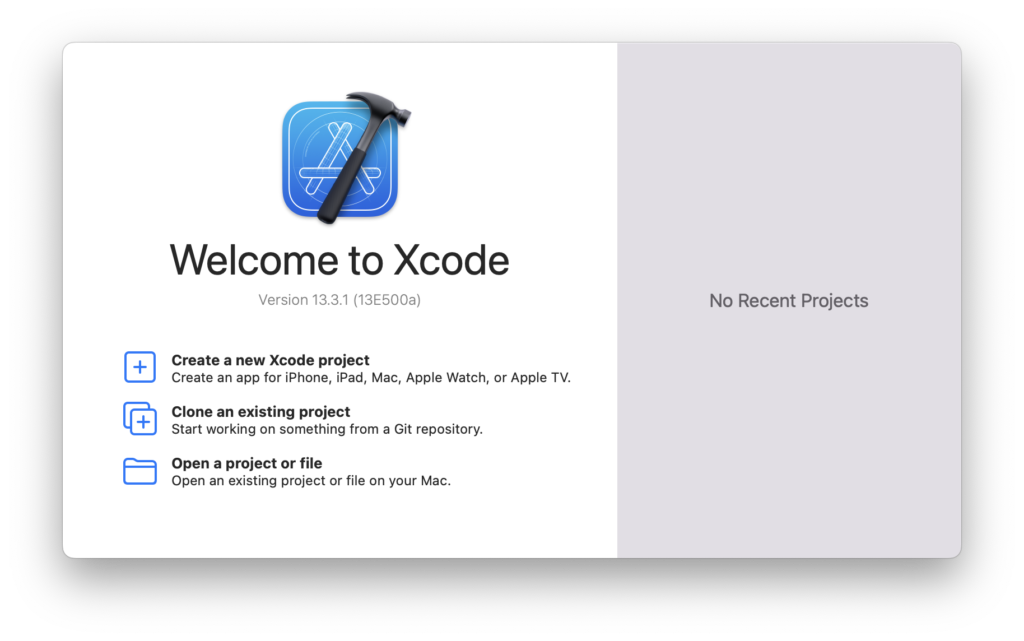







コメント